Clonar
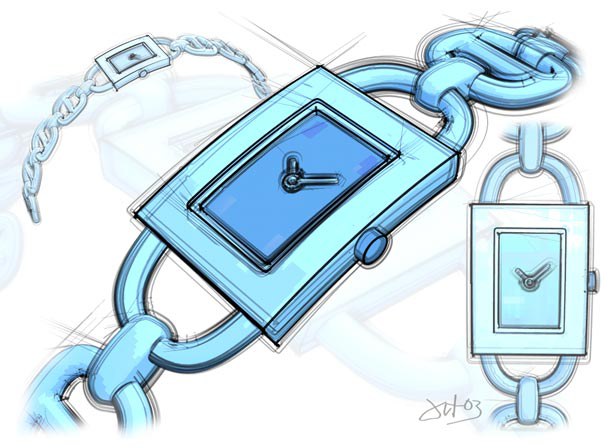 Imagen ©2003 por Artur Bala.
Imagen ©2003 por Artur Bala.Clonar es la clave para conseguir buenos efectos sketch como el del reloj anterior donde se han desfasado múltiples líneas desde la geometría.
Activa esta opción para activar el clonado.
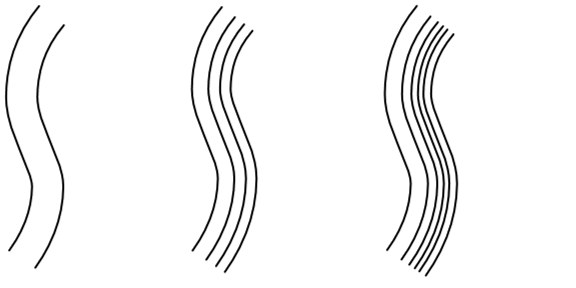 De izquierda a derecha: Repetir establecido a 1, 3 y 5.
De izquierda a derecha: Repetir establecido a 1, 3 y 5.Este es el número de clones por línea. Ten en cuenta que cuantos más clones uses, más tiempo tardará Sketch and Toon en renderizar las líneas.
 Original, Inicio = 20%, Fin = 20%, Inicio y Fin = 20%, Con variación
Original, Inicio = 20%, Fin = 20%, Inicio y Fin = 20%, Con variaciónUsa los valores Inicio y Fin para hacer los clones más cortos que la línea original. Definen dónde deben comenzar y finalizar las líneas como un porcentaje de la longitud original de la línea.
Los valores de Variación permiten variar el inicio y fin de cada clon.
Usa esta opción para definir dónde debe estar el final de la línea clon, calculado como un porcentaje de la línea original.
Usa esta opción para variar trazos individuales.
![]() Variaciones
Variaciones
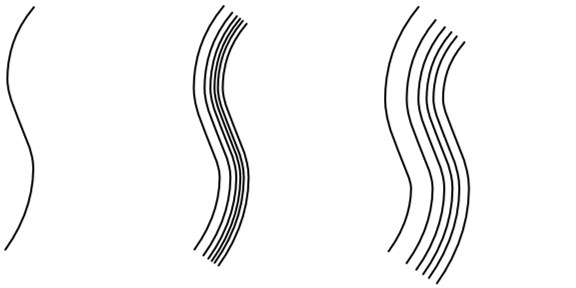 De izquierda a derecha: Desfase establecido a 0, 25 y 50.
De izquierda a derecha: Desfase establecido a 0, 25 y 50.El Desfase de la Línea controla la distancia entre los clones y la línea original. El valor define la distancia máxima en pixeles entre la línea original y el clon más lejano. Ten en cuenta que si el valor está establecido a 0, los clones estarán en la misma posición que la línea original y puede que no sean visibles (mira la línea de la izquierda, arriba).
El valor Distribución define qué tipo de patrón aleatorio se usa para espaciar los clones: Uniforme o Gausiano.
Puedes variar el grosor de cada clon usando el campo Grosor. 0% significa sin variación, 100% significa una variación máxima.
La opción Escala define el grosor y opacidad globales de los clones como un porcentaje del grosor y opacidad de la línea original.
Puedes variar la opacidad de cada clon usando el campo Opacidad. 0% significa que no hay variación, 100% significa una variación máxima.
La opción Escala define el grosor y opacidad globales de los clones como un porcentaje del grosor y opacidad de la línea original.
Estos valores varían cualquier efecto de distorsión aplicado a la línea original (pestaña Distorsión) por cada clon. El valor Distorsión define la cantidad con la que la fuerza de la distorsión debe variar (aumenta el valor para conseguir más variación por clon).
Desfasa la posición de las coordenadas de distorsión.
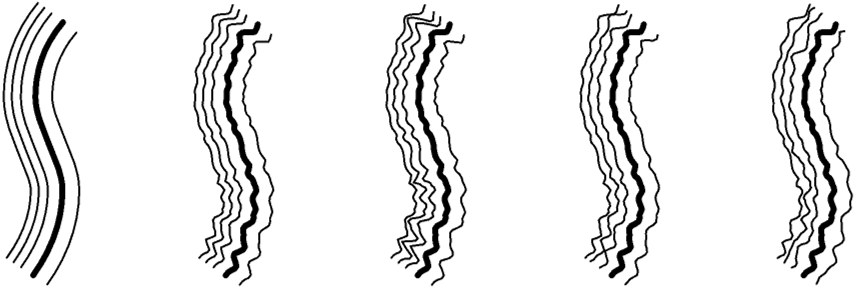 Original, Distorsión = 100%, Desfase de Distorsión bajo, Desfase de Distorsión Alto
Original, Distorsión = 100%, Desfase de Distorsión bajo, Desfase de Distorsión AltoPor defecto, cada clon tiene el mismo color que la línea original. Para dotar a cada clon de un color aleatorio, introduce el porcentaje de variación para los valores H, S y V en el campo apropiado. 0% significa que no hay variación, 100% significa una variación máxima.
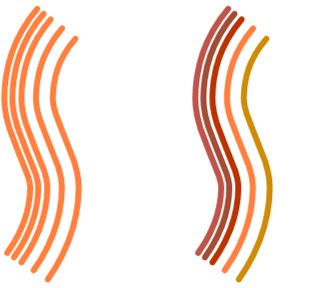 Original, con Variación HSV
Original, con Variación HSVMira H.
Mira H.
Estos valores modifican los valores de desfase, extensión y rotación del trazo original (definido en la pestaña Ajuste) para cada clon. Ten en cuenta que si el trazo original no tiene propiedades de ajuste, cambiar estos valores de variación no tendrá efecto (una variación del 100% de nada no produce nada).
0% significa que no hay variación, 100% significa que hay una variación máxima.
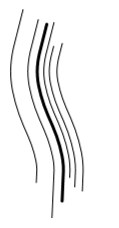
La imagen arriba muestra Llegar más allá establecido a 100% (la línea original es la gruesa; observa cómo las extensiones de los clones son más o menos largas que las extensiones de la línea original).

El valor Escala aleatoriza la escala de cada clon. 0% significa que no hay variación, 100% significa que hay una variación máxima.
Usa esta opción para definir la rotación de un clon. 0% significa que no hay variación, 100% significa que hay una variación máxima.
![]() Transformar
Transformar
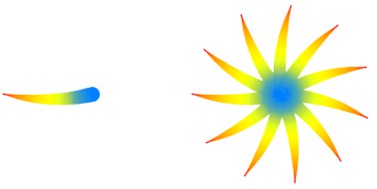 Línea original (izquierda) y diez clones con Creciente activado y Rotación X establecida a 33º (derecha).
Línea original (izquierda) y diez clones con Creciente activado y Rotación X establecida a 33º (derecha).Estas opciones permiten mover, rotar y escalar los clones.
Activa esta opción para transformar cada clon en base a la posición, rotación y escala del clon previo. Mira el ejemplo de la flor arriba.
Define el centro de la rotación: el inicio, fin, centro de la línea original (Inicio, Fin, Centro) o el centro del objeto (Objeto).
Los valores Mover definen el número de pixeles con los que se moverán las líneas en las direcciones X e Y de la pantalla del ordenador.
Los campos Variación permiten variar la transformación por trazo. 0% significa que no hay variación, 100% significa una variación máxima.
Mira Mover X.
Los campos Variación permiten variar la transformación por trazo. 0% significa que no hay variación, 100% significa una variación máxima.
Los campos Variación permiten variar la transformación por trazo. 0% significa que no hay variación, 100% significa una variación máxima.
Los campos Variación permiten variar la transformación por trazo. 0% significa que no hay variación, 100% significa una variación máxima.
Usa esta opción para rotar los clones.
Los campos Variación permiten variar la transformación por trazo. 0% significa que no hay variación, 100% significa una variación máxima.